Kedykoľvek prejdete do okna Vlastnosti súboru alebo priečinka, v dialógovom okne sa zobrazia rôzne karty, z ktorých jedna je karta Zabezpečenie. Karta Zabezpečenie vo vlastnostiach Prieskumníka súborov vám pomôže nastaviť rôzne povolenia pre rôznych používateľov a skupiny pre zadaný súbor alebo priečinok.
Niekedy však karta Zabezpečenie v okne Vlastnosti chýba a možno by ste ju chceli pridať. Prípadne môžete tiež z nejakého dôvodu odstrániť kartu Zabezpečenie. Či už teda chcete pridať alebo odobrať kartu Zabezpečenie z aplikácie File Explore v systéme Windows 10, môžete to urobiť pomocou nižšie uvedenej metódy.
Pozrime sa ako.
Riešenie: Pomocou editora databázy Registry
Pred vykonaním akýchkoľvek zmien v editore databázy Registry skontrolujte, či vytvoriť zálohu všetkých údajov registra, aby bolo možné všetky stratené dáta neskôr obnoviť.
Krok 1: Stlačte tlačidlo Win + R klávesy na klávesnici a otvoria sa Spustiť príkaz.
Krok 2: Typ Regedit v Spustiť príkaz vyhľadávacím poľom a stlačte Ok otvoriť Editor registrov okno.

Krok 3: V Editor registrov okne prejdite na cestu nižšie:
Počítač \ HKEY_CURRENT_USER \ Software \ Microsoft \ Windows \ CurrentVersion \ Policies \ Explorer
Teraz choďte na pravú stranu tably a kliknite pravým tlačidlom myši na prázdnu oblasť. Vyberte Nový z ponuky a potom vyberte Hodnota DWORD (32-bitová) z podponuky a vytvorte novú Hodnota DWORD.
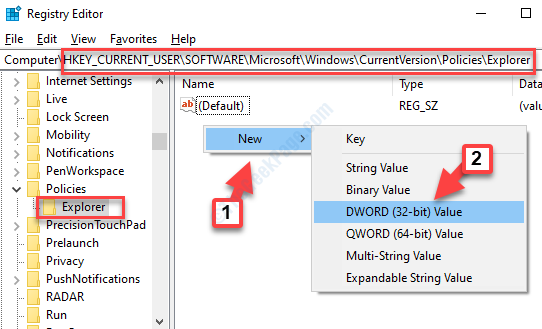
*Poznámka - Ak Prieskumník kľúč chýba pod Postupy priečinok, potom kliknite pravým tlačidlom myši na Postupy, potom vyberte Nový a potom Kľúč z ponuky.
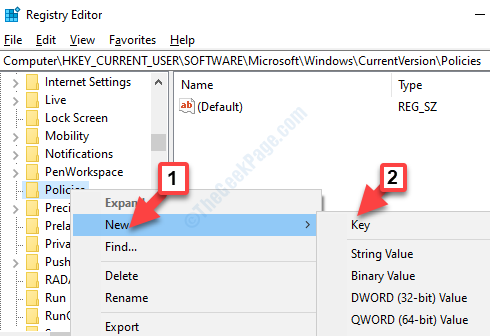
Potom premenujte nový Kľúč ako Prieskumník.
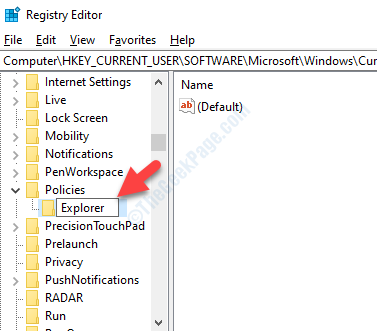
Krok 4: Premenujte nový Hodnota DWORD ako Karta NoSecurityTab.
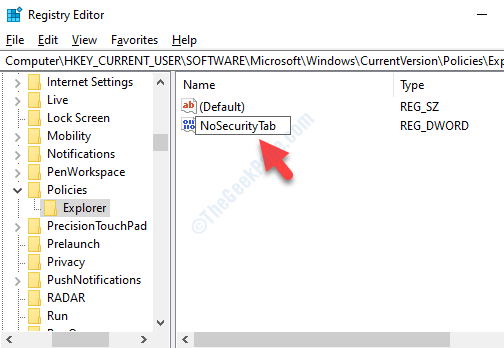
Krok 5: Teraz dvakrát kliknite na nový Hodnota DWORD (Karta NoSecurityTab).
V Upravte hodnotu DWORD (32-bit) dialógové okno, prejdite na Hodnotové údaje pole a nastavte Hodnota do 1.
Stlačte Ok uložiť zmeny a ukončiť.
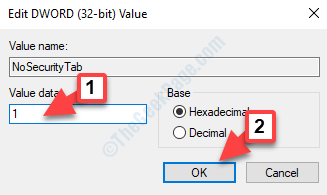
Týmto sa odstráni Bezpečnosť záložka z Vlastnosti prehľadávača súborov okno, ale ak chcete pridať Bezpečnosť kartu, nastavte Hodnota do 0 alebo len vymazať Hodnota DWORd – Karta NoSecurityTab.
Teraz reštartujte počítač, aby boli zmeny účinné.


